wps如何手机电脑同步 WPS手机和电脑同步文档设置方法
在现代社会中手机和电脑已经成为我们生活中不可或缺的工具,由于两者系统不同以及存储方式的不同,导致了手机和电脑之间文件同步的问题。为了解决这个问题,WPS手机和电脑同步文档设置方法应运而生。WPS作为一款功能强大的办公软件,在手机和电脑之间实现文件同步变得更加便捷。接下来我们将介绍如何利用WPS来实现手机和电脑的文档同步,让您的工作更加高效和便捷。
WPS手机和电脑同步文档设置方法
具体方法:
1.打开【wps客户端】,选择左上方的【wps菜单】。

2.进入到客户端的主界面,找到右上方的【设置】选项。
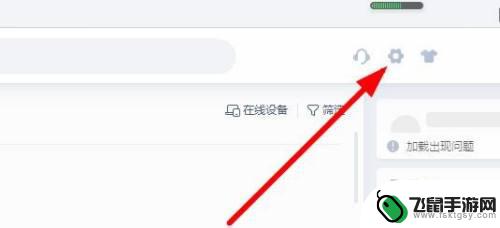
3.从显示的列表里面,点击选择【设置】对菜单进行修改。
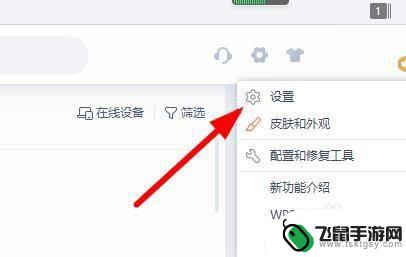
4.选择【文档云同步】菜单,开启对应的功能。
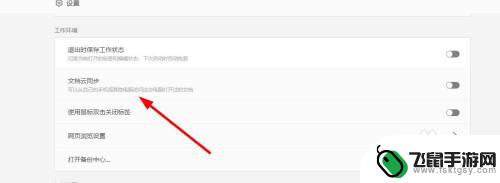
5.接下来打开文档,输入内容就可以【自动保存】。
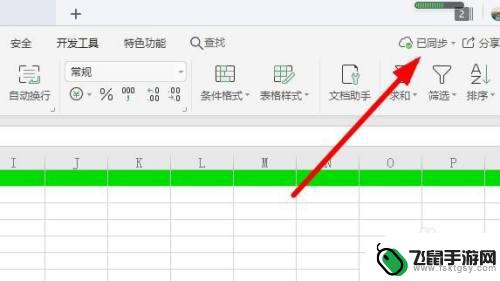
6.点击右上方的【头像】,手机和电脑登录同一账号进行同步。
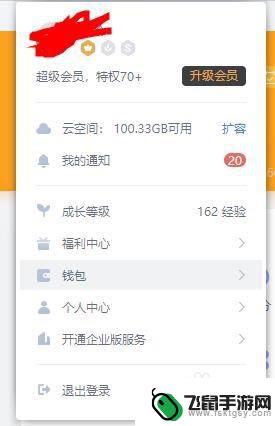
7.再就是可以选择【在线设备】,不需要的设备点击【下线】就可以了。
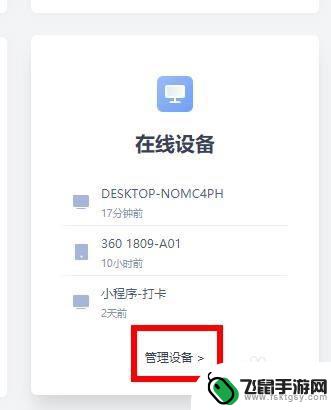
以上就是关于如何在手机和电脑之间同步使用WPS的全部内容,如果您遇到类似的问题,可以按照以上方法解决。
相关教程
-
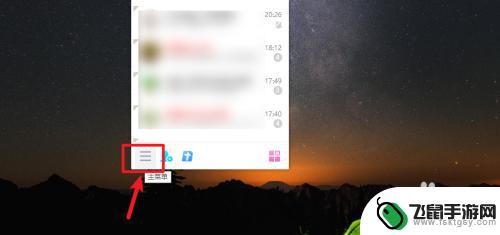 qq如何手机和电脑同步信息 QQ手机和电脑怎么实现消息同步
qq如何手机和电脑同步信息 QQ手机和电脑怎么实现消息同步随着社交软件的普及,人们对于消息同步的需求也越来越迫切,QQ作为一款广受欢迎的社交软件,如何实现手机和电脑之间的消息同步成为了用户们关注的焦点。通过简单的设置,用户可以轻松地在...
2024-03-28 13:39
-
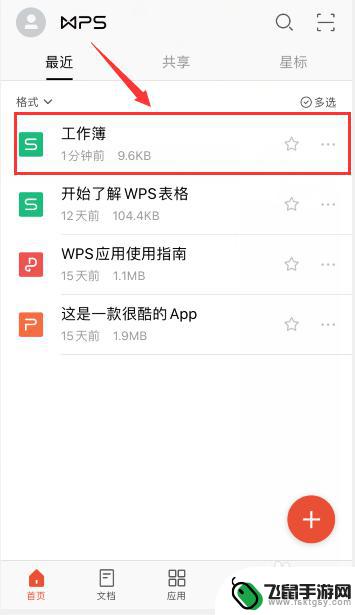 手机wps怎么把文档框框起来 手机wps边框设置教程
手机wps怎么把文档框框起来 手机wps边框设置教程手机WPS是一款功能强大的办公软件,不仅提供了文档编辑、表格制作、演示文稿等多种功能,还可以对文档进行边框设置,想要让文档更加整洁美观吗?那就让我们一起来学习如何在手机WPS中...
2024-04-01 13:24
-
 wps使用教程 手机 手机WPS如何使用
wps使用教程 手机 手机WPS如何使用WPS是一款广受欢迎的办公软件,其手机版更是方便用户随时随地进行办公和学习,无论是在手机上编辑文档,制作演示文稿,还是处理电子表格,WPS都能提供高效的工作体验。手机WPS的使...
2024-03-18 11:20
-
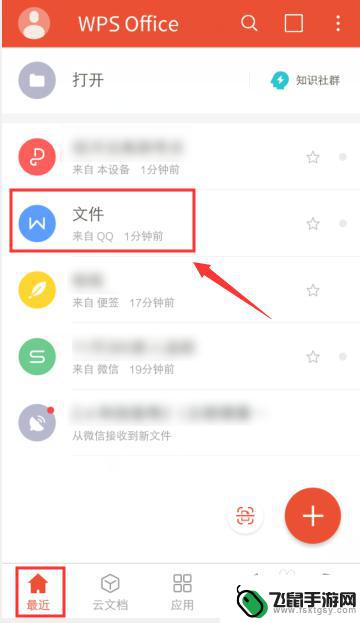 wps手机行间距在哪里设置 手机版WPS行间距调整步骤
wps手机行间距在哪里设置 手机版WPS行间距调整步骤在使用手机版WPS时,有时候我们需要调整文字的行间距以使文字更加清晰易读,但是很多用户可能会困惑于在手机上如何设置行间距。在WPS手机版中,调整行间距非常简单。只需要点击文档中...
2024-04-02 08:37
-
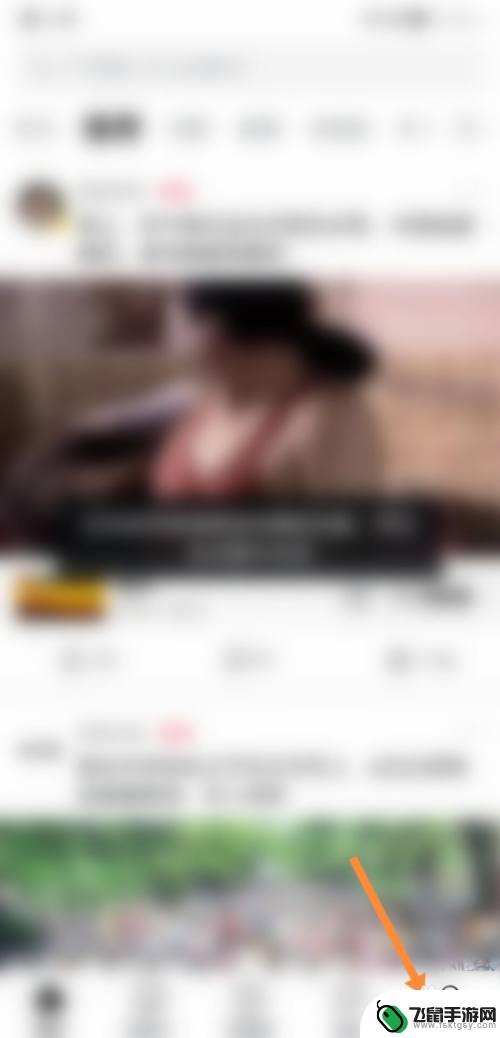 西瓜视频如何手机同步 西瓜视频手机和电脑如何同步观看记录
西瓜视频如何手机同步 西瓜视频手机和电脑如何同步观看记录在如今数字化娱乐盛行的时代,西瓜视频成为了许多人追逐时尚潮流的首选,许多用户常常面临一个问题:如何在手机和电脑之间同步观看记录?幸运的是西瓜视频提供了一种简单而有效的方法,让我...
2024-02-16 09:36
-
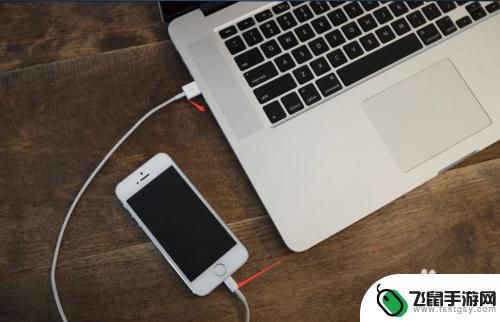 苹果手机怎么导视频在电脑 如何用两种方法将iPhone手机上的视频和图片导出到电脑
苹果手机怎么导视频在电脑 如何用两种方法将iPhone手机上的视频和图片导出到电脑当我们想要将iPhone手机上的视频和图片导出到电脑时,有两种简单的方法可以实现,一种是通过iTunes软件将手机与电脑连接,然后在iTunes中选择同步选项,将需要导出的视频...
2024-06-13 14:14
-
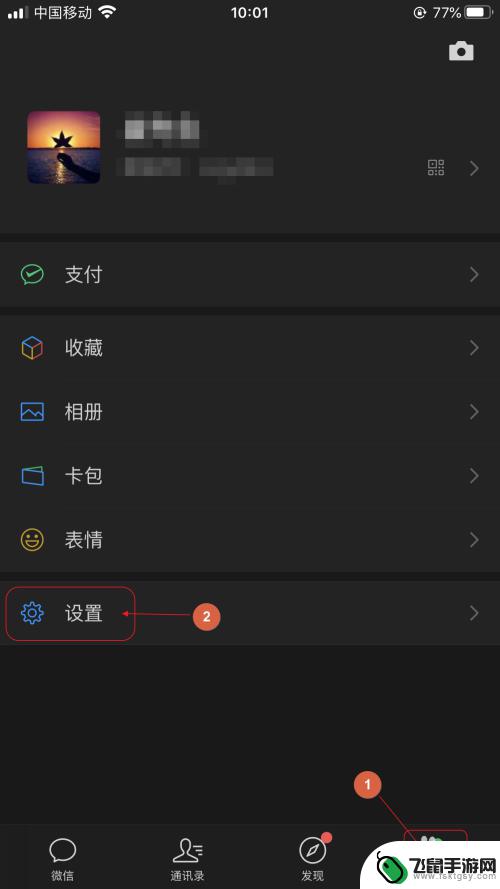 手机和电脑一起登录微信 手机微信和电脑微信如何同步聊天记录
手机和电脑一起登录微信 手机微信和电脑微信如何同步聊天记录随着科技的不断发展,手机和电脑已经成为我们日常生活中不可或缺的工具,在工作和生活中,我们经常需要使用微信来进行沟通和交流。但是手机和电脑上的微信聊天记录却不能同步,给我们带来了...
2024-02-24 15:34
-
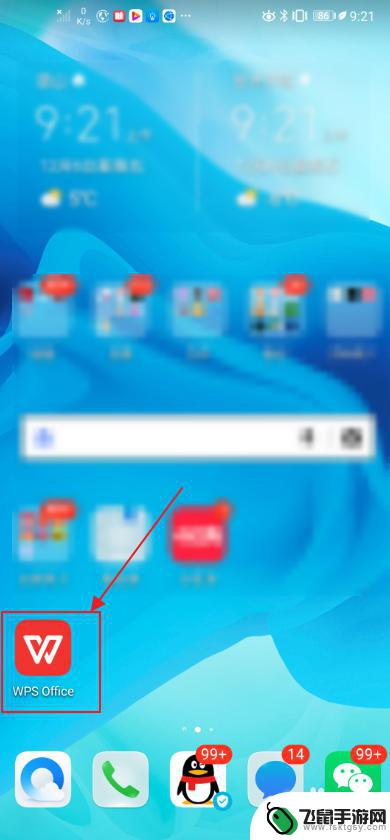 手机wps如何填充表格线 手机WPS自动填充表格操作步骤
手机wps如何填充表格线 手机WPS自动填充表格操作步骤在现代社会手机已经成为人们生活中不可或缺的一部分,随着科技的进步,手机的功能也越来越强大,其中手机WPS应用更是备受青睐。WPS不仅可以在手机上编辑文档、制作演示文稿,还可以进...
2024-02-20 08:32
-
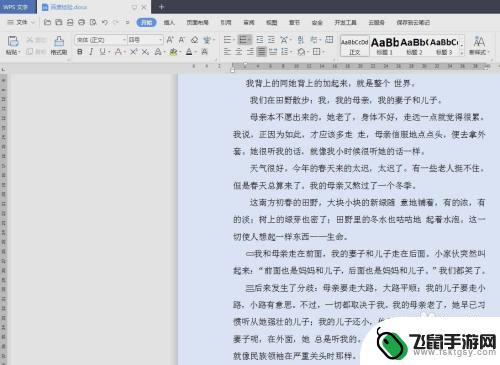 手机wps字体如何加黑 WPS字体加黑设置方法
手机wps字体如何加黑 WPS字体加黑设置方法在使用手机WPS字体时,有时候我们希望文字能够更加突出,让内容更加清晰易读,那么如何给WPS字体加黑呢?其实很简单,只需要在手机WPS中选择想要修改的文字,然后点击字体设置按钮...
2024-10-07 13:41
-
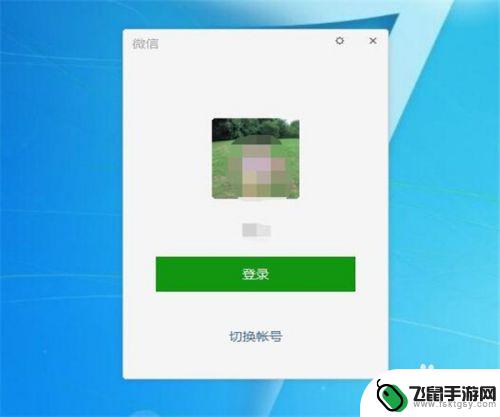 微信电脑登录怎么同步手机消息 微信电脑版和手机如何实现聊天记录同步保存
微信电脑登录怎么同步手机消息 微信电脑版和手机如何实现聊天记录同步保存随着移动互联网的快速发展,微信作为一款广泛使用的社交工具,已经成为人们生活中不可或缺的一部分,在日常使用中我们经常会在手机上收发微信消息,但有时候也需要在电脑上登录微信进行操作...
2024-05-04 10:23
热门教程
MORE+热门软件
MORE+-
 漫熊漫画app官方版
漫熊漫画app官方版
17.72M
-
 flex壁纸安卓新版
flex壁纸安卓新版
13.66MB
-
 菜谱食谱烹饪app
菜谱食谱烹饪app
15.09MB
-
 学而通早教app
学而通早教app
15MB
-
 星星动漫
星星动漫
53.87M
-
 小鸟壁纸安卓版
小鸟壁纸安卓版
19.82MB
-
 恋鹅交友最新版
恋鹅交友最新版
41.77M
-
 365帮帮免费软件
365帮帮免费软件
91.9MB
-
 Zoom5.16app手机安卓版
Zoom5.16app手机安卓版
181.24MB
-
 紫幽阁去更软件app
紫幽阁去更软件app
20.70MB